OPPO手机便签怎么画画
OPPO手机便签怎么画画?很多OPPO手机用户想知道,手机中的便签该怎么进行涂鸦呢,便签怎么画画,OPPO手机便签怎么画画,下面就和小编一起来看看吧!

使用便签的涂鸦功能即可画画,oppo手机便签功能已支持“涂鸦”功能。
在最新版本的便签中,通过涂鸦功能进入画画功能,使用画笔进行绘画,修改画笔的大小、透明度、颜色等等,同时还能缩小、放大屏幕更好的绘画。
由于便签主打功能并不是涂鸦,或者因为涂鸦功能刚上线,可以使用的画笔、功能暂时不是很完善,但是可以基本满足大家的画画需求。
oppo便签画画教程
1、打开oppo便签应用,在右下角点击【+】新建便签,或者直接点击创建好的便签进入;
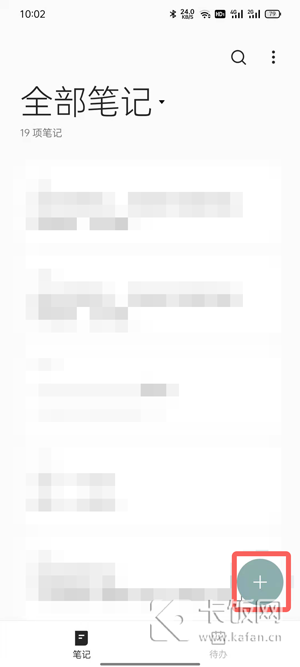
2、在便签编辑页面,点击右下角的【涂鸦】功能;
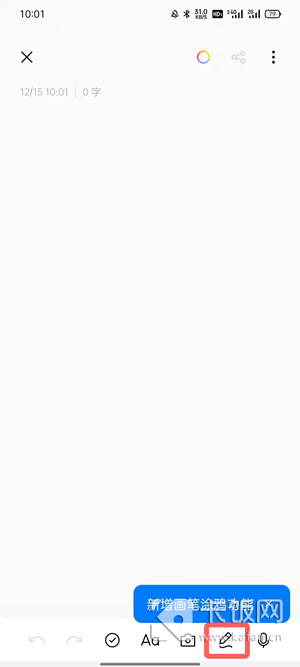
3、然后在涂鸦页面,点击下方的【画笔】,选择任意画笔使用,最右侧的是橡皮檫;
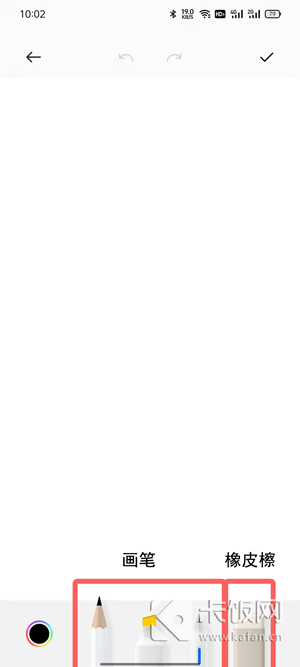
4、再次点击画笔可以进行画笔大小、透明度修改;
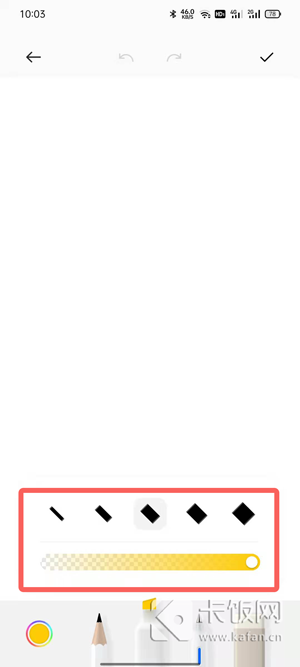
5、在左侧还可以进行画笔颜色修改,选择自己需要的画笔颜色;
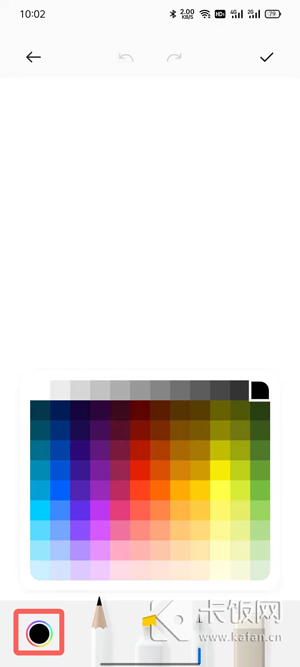
6、最后在画布上进行绘画即可,点击上方的按钮进行撤销、保存。

以上就是OPPO手机便签怎么画画的全部内容了,希望以上内容对您有所帮助!
分享:
相关推荐
- 【其他】 WPS文字PDF为什么导出来会乱 04-26
- 【其他】 WPSppt怎么套模板 04-26
- 【其他】 WPS文字insert 04-26
- 【其他】 WPS文字生成图表 04-26
- 【其他】 WPS文字怎么旋转180度 04-26
- 【其他】 WPS文字圆形排列 04-26
- 【其他】 WPS文字颜色快捷键 04-26
- 【其他】 WPS文字阴影效果 04-26
- 【其他】 WPS文字右上角标注【1】 04-26
- 【其他】 WPS文字太长怎么弄两行 04-26
本周热门
-
iphone序列号查询官方入口在哪里 2024/04/11
-
输入手机号一键查询快递入口网址大全 2024/04/11
-
oppo云服务平台登录入口 2020/05/18
-
outlook邮箱怎么改密码 2024/01/02
-
mbti官网免费版2024入口 2024/04/11
-
光信号灯不亮是怎么回事 2024/04/15
-
苹果官网序列号查询入口 2023/03/04
-
fishbowl鱼缸测试网址 2024/04/15
本月热门
-
iphone序列号查询官方入口在哪里 2024/04/11
-
输入手机号一键查询快递入口网址大全 2024/04/11
-
oppo云服务平台登录入口 2020/05/18
-
outlook邮箱怎么改密码 2024/01/02
-
mbti官网免费版2024入口 2024/04/11
-
苹果官网序列号查询入口 2023/03/04
-
fishbowl鱼缸测试网址 2024/04/15
-
光信号灯不亮是怎么回事 2024/04/15
-
计算器上各个键的名称及功能介绍大全 2023/02/21
-
正负号±怎么打 2024/01/08











